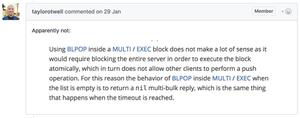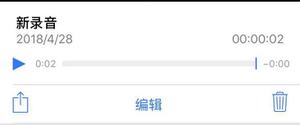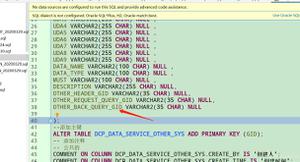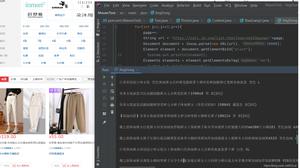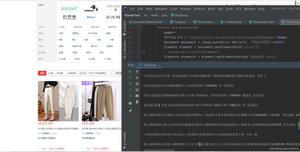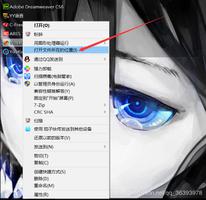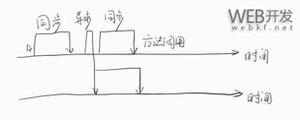剪映怎么同时使用两个特效 剪映app同时增加多个特效图文教程
剪映怎么同时使用两个特效?剪映是一款效果不错的视频剪辑APP,它可以帮助我们制作出好看的视频片段。今天,小编为大家带来了剪映app同时增加多个特效图文教程,感兴趣的朋友快来了解一下吧。

剪映(视频编辑软件) for android v6.7.0 安卓手机版
- 类型:图片拍照
- 大小:52.7MB
- 语言:简体中文
- 时间:2021-11-13
剪映app同时增加多个特效图文教程
1、我们先打开剪映APP,并点击上方开始创作按钮。如下图所示:
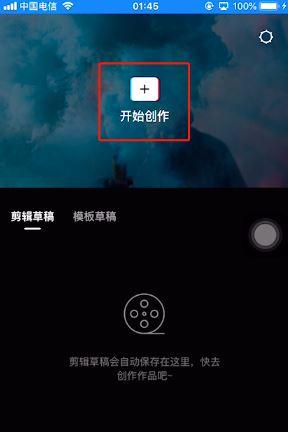
2、接下来,我们导入需要添加特效的视频文件。如下图所示:
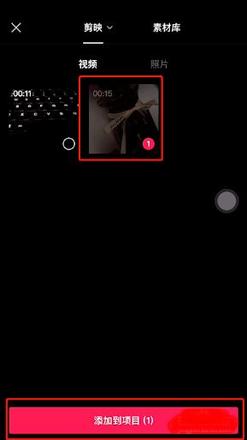
2、在界面中,找到并点击底部特效。如下图所示:
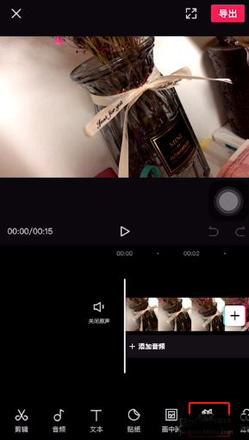
3、选择一款自己需要的特效后点击右侧√保存。如下图所示:
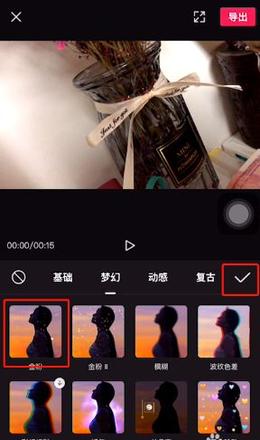
4、然后我们选择当前特效,手指按住特效右侧边框并向右拉伸,使其和视频播放同步。如下图所示:
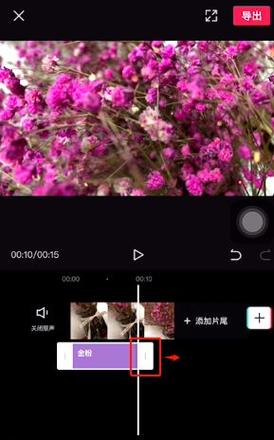
5、这时候再次点击画面特效按钮后,系统会提醒当前位置已有特效,无法添加。如下图所示:
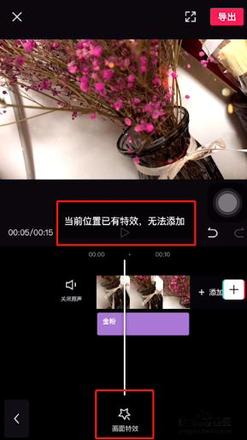
6、紧跟着,我们可以先导出视频,点击右上角导出按钮。如下图所示:
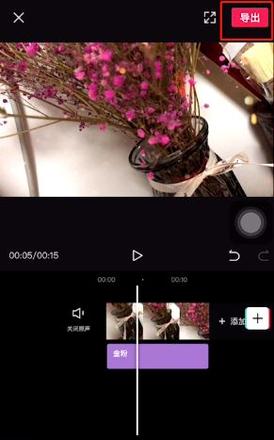
7、之后点击完成并保存草稿。如下图所示:

8、此时剪映APP会自动会到主界面,再次点击开始创作按钮。如下图所示:
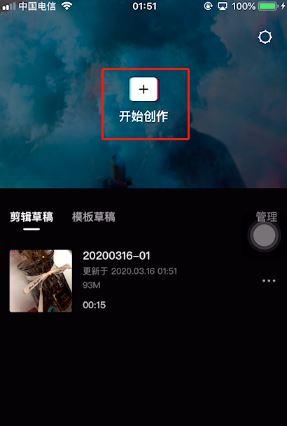
9、选择我们之前制作好的视频,再次选择添加到项目。如下图所示:
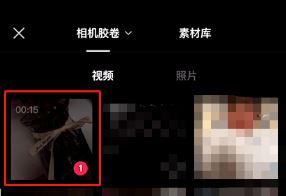
10、我们再次点击特效按钮,为其添加特效功能。如下图所示:
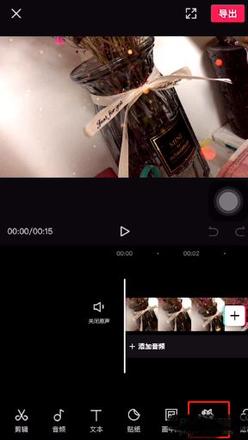
11、咱们再选择一款自己需要的特效然后点击右侧√按钮保存。如下图所示:
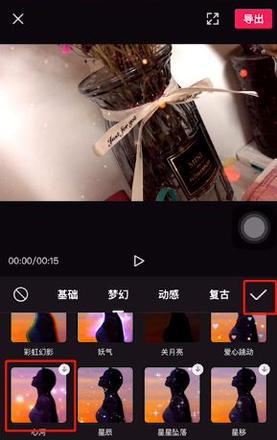
12、然后选中特效,将其拉伸与视频同步。如下图所示:
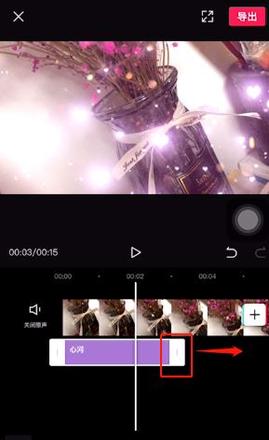
13、最后,我们再将视频导出即可实现同时加两个特效重叠效果了。如下图所示:
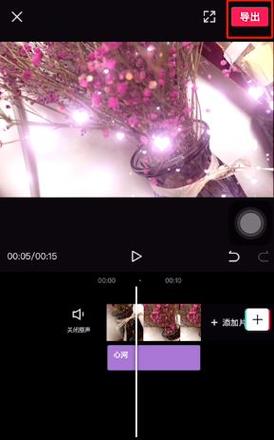
以上是 剪映怎么同时使用两个特效 剪映app同时增加多个特效图文教程 的全部内容, 来源链接: utcz.com/dzbk/611677.html